Kuidas Center Stage 5G iPad Pro puhul töötab?
Mida teada
- Center Stage hoiab kaamera FaceTime'is fokusseerituna teile.
- Masinaõpet kasutades jälgib Center Stage teid, kui liigute, ning suumib või kärbib vastavalt vajadusele, et hoida teid ees ja keskel.
- Center Stage on saadaval iPad Pro 12,9-tollisele (5. põlvkond) ja 11-tollisele iPad Prole (3. põlvkond).
See artikkel selgitab Apple'i Center Stage'i tehnoloogiat, sealhulgas selle kasutamist FaceTime ja muud videovestlusrakendused ning kuidas see funktsioon keelata, kui see teile ei meeldi.
Mis on Apple'i kesklava?
Center Stage on tehnoloogia, mis töötab ülilaia 12-megapikslise TrueDepth kaameraga, mis esmakordselt kaasas 2021 iPad Pro et kõik (olgu see siis üks inimene või grupp) videokõnede ajal kaadri keskel. Tehnoloogia töötab nii, et saadab ainult selle osa pildist, milles teie või rühm tegelikult on.
Center Stage kasutab masinõppetehnoloogiat teie näo äratundmiseks ja sellele keskendumiseks ning käigupealt muudatuste tegemiseks, et olla alati kaadri keskel. Kui tõusete ja kõnnite FaceTime'i kõne ajal, suudab Center Stage teie liikumise ära tunda ja hoiab kaamera teile fokusseerituna. Samuti suudab see tuvastada, kui teine inimene siseneb kaamera vaatevälja, ja kohaneda automaatselt nii, et mõlemad inimesed jääksid kaadris.
Kuidas kasutada kesklava
Kui teil on toetatud seade, näiteks 3. põlvkonna iPad Pro 11-tolline, 5. põlvkonna iPad Pro 12,9-tolline või 5G iPad Pro, saate kasutada Center Stage'i. Kui see on lubatud, käivitub see FaceTime'i kasutamisel automaatselt. Te ei pea midagi tegema, kuna Center Stage töötab sujuvalt taustal, et hoida teid kaadri keskel.
Kuigi Center Stage on loodud täiesti käed-vabad kasutamiseks, saab seda sisse ja välja lülitada, ilma et oleks vaja kasutajapoolset sisendit. Kui tundub, et see teie jaoks ei tööta, ei pruugi see olla sisse lülitatud või teie seade ei pruugi seda funktsiooni toetada.
Kuidas lubada iPad Pro's Center Stage
Center Stage'i saab lubada FaceTime'i seadetes ning seda saab ka FaceTime'i rakendusest kõne ajal sisse ja välja lülitada. Center Stage'i lubamiseks oma iPad Pro's toimige järgmiselt.
-
Aastal Seaded rakendust, kerige vasakpoolsest külgribast alla ja puudutage FaceTime.
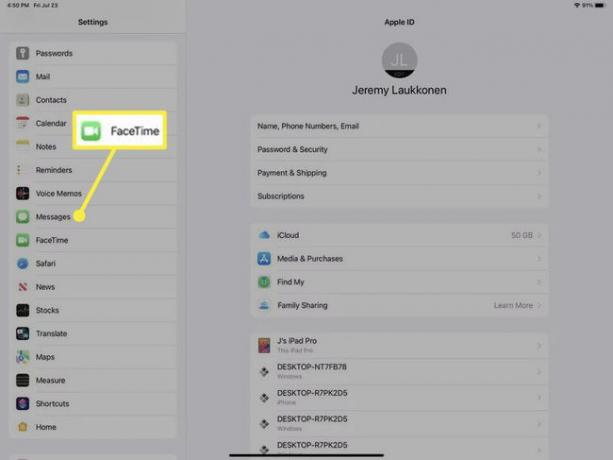
-
Puudutage valikut Kesklava sisselülitamiseks lülitit.
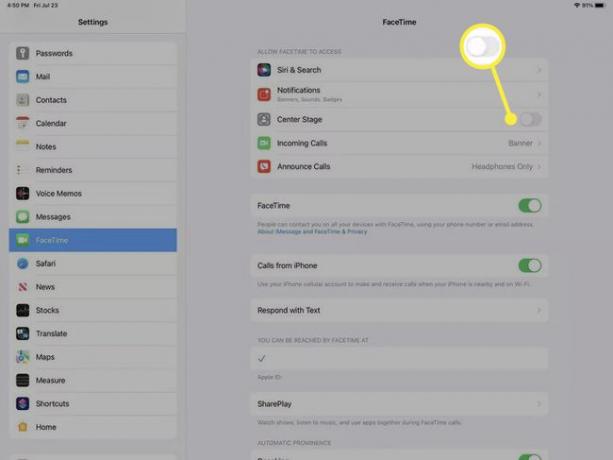
Kui keskastme lüliti on hall, on funktsioon välja lülitatud.
Kuidas lubada FaceTime'i kõne ajal kesketapp
Saate Center Stage'i sisse lülitada ka FaceTime'i kõne ajal. Kui peate püsti tõusma ja ringi kõndima ning soovite, et kaamera keskenduks teile, lülitage funktsioon esmalt sisse.
Keskmise astme lubamiseks FaceTime'i kõne ajal toimige järgmiselt.
Alustage FaceTime'i kõnet.
Kõne ajal pühkige üles iPadOS 14 ekraani allservast või pühkige alla iPadOS 15 paremast ülanurgast juhtkeskuse avamiseks.
-
Puudutage Kesklava funktsiooni iPadOS 14 sisselülitamiseks või toksake Videoefektid iPadOS 15-s.
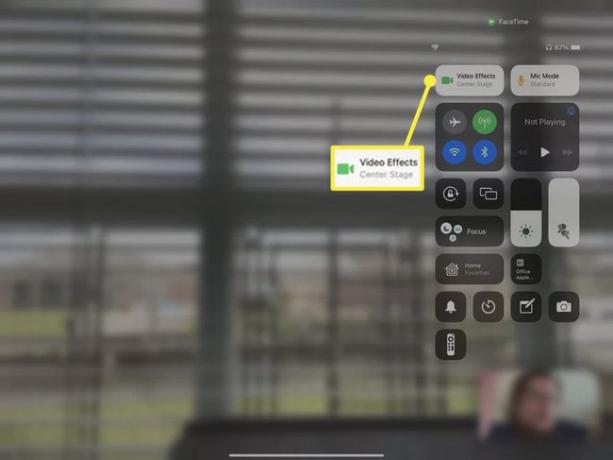
-
Puudutage Kesklava iPadOS 15-s.

Kuidas iPad Pro's Center Stage välja lülitada
Center Stage'i saab keelata menüü Seaded kaudu ja saate selle ka FaceTime'i kõne ajal välja lülitada, kui soovite selle ajutiselt keelata.
Keskmise astme väljalülitamiseks toimige järgmiselt.
Avatud Seaded.
Puudutage FaceTime.
-
Puudutage valikut Kesklava lülitage see välja.
Kui lüliti on hall, on funktsioon välja lülitatud.
Kuidas FaceTime'i kõne ajal kesketapp keelata
Kui soovite, et Center Stage lõpetaks teie jälgimise FaceTime'i kõne ajal, saate selle FaceTime'i rakenduses välja lülitada. See on kasulik ka siis, kui teil on üks ühele vestlus, kuna Center Stage suumib ja kärbib automaatselt, et kaasata kõik, keda näeb, isegi kui nad kõnes ei osale.
Keskmise astme keelamiseks FaceTime'i kõne ajal toimige järgmiselt.
Alustage FaceTime'i kõnet.
Pühkige üles iPadOS 14 ekraani allservast, et avada FaceTime'i kõnesuvandid või alla iPadOS 15 ekraani paremast ülanurgast, et avada Juhtimiskeskus.
-
Puudutage Kesklava iPadOS 14-s selle väljalülitamiseks või iPadOS 15-s puudutage Video Effects (Center Stage).
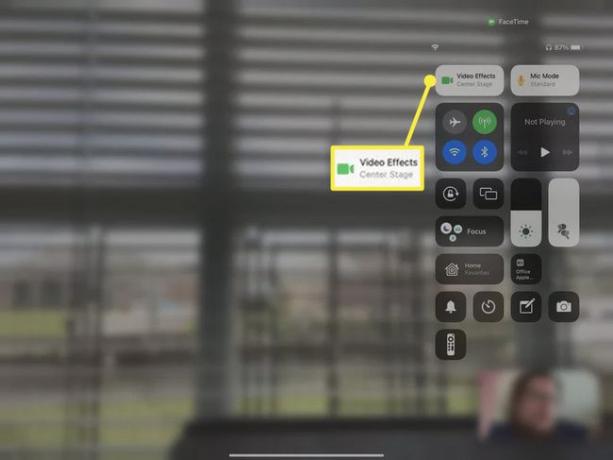
-
Puudutage Kesklava et see iPadOS 15-s välja lülitada.

Kas Center Stage on FaceTime'i eksklusiivne funktsioon?
FaceTime on Apple'i videovestluse rakendus, seega oli see esimene rakendus, mis sai Center Stage'i integratsiooni. Apple pakub API-d ka teistele, mis tähendab, et saate Center Stage'i kasutada igas rakenduses, kuhu rakenduse arendajad on otsustanud lisada Center Stage'i funktsioonid.
Näiteks, Kesklava töötab koos suumiga, Webex ja muud videovestlusrakendused. See töötab samamoodi nagu FaceTime nendes teistes rakendustes, see on samamoodi lubatud ja see tuleb iga rakenduse jaoks eraldi lubada.
Center Stage'i lubamine Zoomi, Webexi, Google Meeti ja muude videovestlusrakenduste jaoks
Center Stage töötab paljude muude rakendustega peale FaceTime'i, kuid peate selle iga rakenduse jaoks eraldi lubama. Globaalset Center Stage'i seadet pole, seega peate iga rakenduse seadetele juurde pääsema ja lüliti aktiveerima. Protsess toimib kõigi jaoks täpselt samamoodi, ainsaks erinevuseks on see, et peate iOS-i seadete põhimenüüst valima rakenduse, mida soovite kasutada.
Center Stage'i lubamiseks Zoomi, Webexi, Google Meeti ja muude ühilduvate videovestlusrakenduste jaoks toimige järgmiselt.
-
Avatud Seaded ja puudutage videovestluse rakendust, mida soovite Center Stage'iga kasutada (st. Suumi).
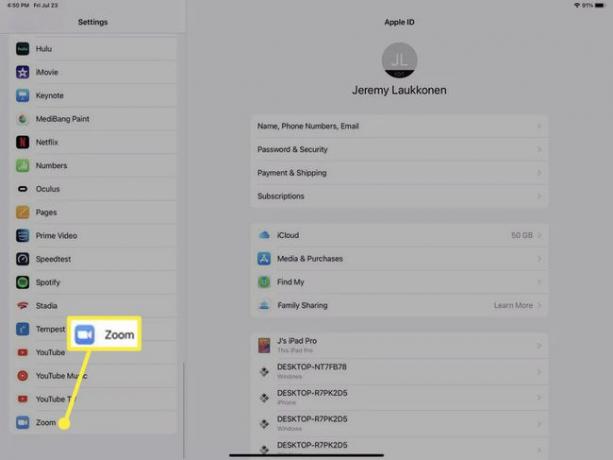
-
Puudutage valikut Kesklava selle lubamiseks lülitage sisse.
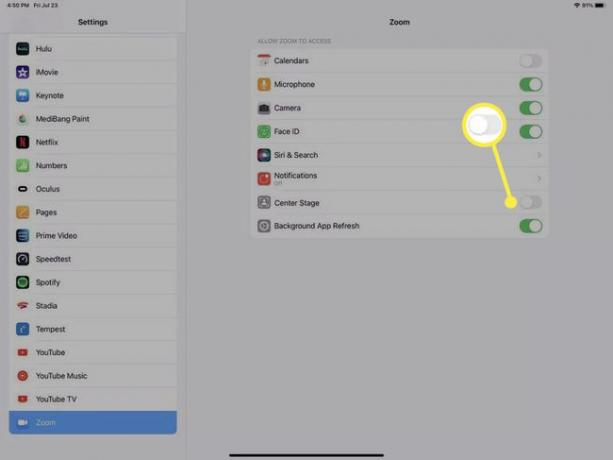
Lüliti on hall, kui kesklava on keelatud.
Korrake seda protsessi kõigi täiendavate rakenduste puhul, mida soovite Center Stage'iga kasutada.
Rakenduse käivitamisel, st suumimisel, rakendub kesketapp.
KKK
-
Miks Center Stage vanematel iPadidel ei tööta?
Keskmise etapi funktsioon tugineb iPad Pro omadele kiibistik ja ülilaia esikaameraga. Kuna vanemad seadmed on erineva disainiga, ei saa nad Center Stage'i toetada.
-
Kas Apple'i kaamerarakendus toetab iPad Center Stage'i?
Ei. Mõned kolmanda osapoole kaamerarakendused, nagu Camo ja Filmic Pro, toetavad Center Stage'i. Kui te seda funktsiooni oma iPad Pros ei näe, veenduge, et teil oleks rakenduse uusim versioon.
-
Kuidas teha iPad Pro'ga FaceTime'i kõnesid?
Otsige rakenduses FaceTime üles inimene, kellele soovite helistada, ja puudutage tema nime. Seejärel puudutage nuppu Kaamera ikooni videokõne alustamiseks. Kõne lõpetamiseks puudutage ekraani allosas olevat punast nuppu.
